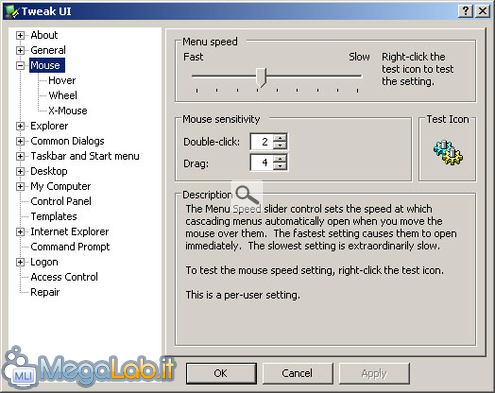Il menu: MOUSE
Nella prima schermata troviamo i settaggi per la velocità del doppio click del mouse e per la velocità del cursore.
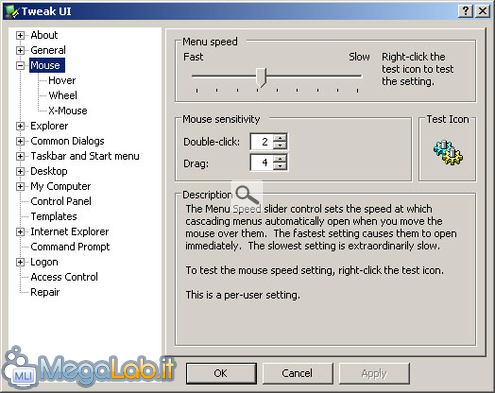
Sono gli stessi settagli che si trovano in Pannello di Controllo >> Mouse
Hover
Serve per il settaggio della sensitività e del tempo di reazione del mouse a percepire e intercettare gli oggetti
Wheel
Setta il numero di righe da scorrere ad ogni passo della rotellina del mouse.
X-Mouse
Qui è possibile abilitare la funzione "Activation Follows mouse (X-Mouse) ".
Se questa funzione viene attivata, viene effettuato il focus automatico sulla finestra nella quale il puntatore del mouse si è spostato.
È possibile abilitare un'ulteriore funzione: "Autoraise when activating ". Questa, oltre al focus automatico, nasconde tutte le finestre che stanno davanti alla nostra, portandole in secondo piano.
Naturalmente è possibile abilitare l'Autoraise solo se si è abilitato anche l'X-Mouse.
È possibile, inoltre, impostare il tempo di attivazione (in millisecondi).